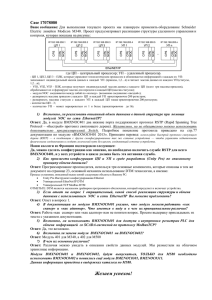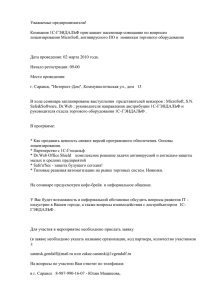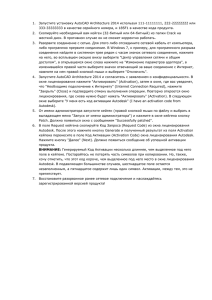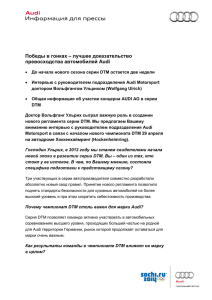Установка программного обеспечения ValveLink™ DTM
реклама
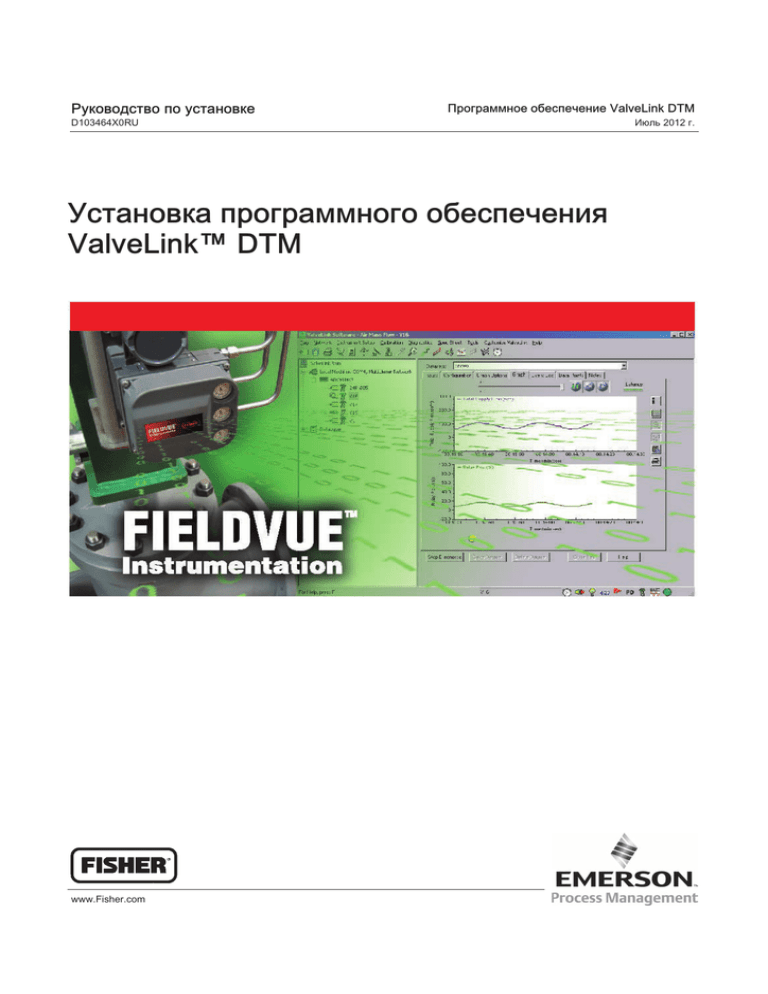
Руководство по установке Программное обеспечение ValveLink DTM D103464X0RU Установка программного обеспечения ValveLink™ DTM www.Fisher.com Июль 2012 г. Программное обеспечение ValveLink DTM Июль 2012 г. Руководство по установке D103464X0RU Руководство по установке программного обеспечения ValveLink DTM Назначением настоящего руководства по установке является предоставление основной информации, необходимой для установки программного обеспечения ValveLink DTM (Device Type Manager, или диспетчер типа устройств). ValveLink DTM входит в состав открытого решения для управления полевыми устройствами (Field Device Management или FDT), которое обеспечивает настройку конфигурации, контроль, калибровку, диагностику и тестирование цифровых контроллеров клапанов FIELDVUEt. Для успешной установки и использования программного обеспечения ValveLink DTM необходим опыт пользования базовым приложением FDT. Для получения более подробной информации об установке программного обеспечения ValveLink DTM просьба обращаться к соответствующему местному деловому партнеру компании Emerson Process Management. Поддерживаемые типы устройств Устройства HART FIELDVUE DVC6200 FIELDVUE DVC6000 FIELDVUE DVC2000 FIELDVUE DVC5000 Устройства FOUNDATIONt fieldbus FIELDVUE DVC6200f FIELDVUE DVC6000f FIELDVUE DVC5000f 2 Руководство по установке Программное обеспечение ValveLink DTM D103464X0RU Июль 2012 г. Требования До начала установки убедитесь в соответствии имеющейся системы ПК требованиям к программному и аппаратному обеспечению, изложенным в данном разделе. Требования к аппаратному обеспечению Компьютер и процессор Процессор с тактовой частотой 800 МГц (для ОС Windows XP/Windows Serverr 2003) Процессор с тактовой частотой 1 ГГц (для ОС Windows Vistar/Windows Server 2008/Windows 7) Память ОЗУ 256 МБ (Windows XP/Windows Server 2003) ОЗУ 1 ГБ (Windows Vista/Windows Server 2008/Windows 7) Привод для чтения дисков Привод CD-ROM Дисплей Разрешение 1024 X 768, 256 цветов Ввод-вывод Для лицензирования системы и обновлений устройства требуется USB-порт Требования к программному обеспечению Операционные системы Windows XP, Windows Vista, Windows Server 2003, Windows Server 2008 и Windows 7 (32-битная версия) Базовое приложение (FDT) Базовое приложение с поддержкой FDT 1.2 и дополнения 3 Программное обеспечение ValveLink DTM Руководство по установке Июль 2012 г. D103464X0RU Порядок установки программного обеспечения ValveLink DTM Для установки программного обеспечения ValveLink DTM требуется аппаратный USB-ключ либо программный лицензионный ключ. В случае наличия аппаратного ключа после запуска программы лицензирования программного обеспечения ValveLink укажите для использования этот ключ. В случае отсутствия аппаратного USB-ключа см. указания по получению программного лицензионного ключа в следующем разделе. Шаг 1. Закройте все открытые в компьютере приложения. Шаг 2. Вставьте компакт-диск с установочными файлами программного обеспечения ValveLink в привод для чтения компакт-дисков компьютера. Если включен автоматический запуск содержимого дисков, программа установки запустится автоматически. Для запуска процесса установки следуйте указаниям, отображаемым на экране. Если автозапуск отключен, запустите установку из окна Run (Выполнить), выбрав Start (Пуск) > Run (Выполнить) на панели задач. В текстовое поле введите D:\SETUP.EXE (где D - метка привода CD­ROM). Нажмите OK и следуйте отображаемым указаниям. Шаг 3. Для запуска процесса установки нажмите Next (Далее). Будет отображено начальное окно программы установки программного обеспечения ValveLink, показанное на рис. 1. Выберите программное обеспечение ValveLink DTM. Рис. 1. Начальное окно программы установки программного обеспечения ValveLink Шаг 4. Осуществив выбор, для продолжения нажмите Next (Далее). В следующем окне выберите местонахождение папки, в которую будет установлено программное обеспечение ValveLink DTM. Для продолжения нажмите Next (Далее). Шаг 5. Если программное обеспечение ValveLink DTM устанавливается впервые, по завершении процесса установки будет отображен запрос запуска программы лицензирования. Выберите OK и следуйте отображаемым на экране указаниям либо выберите Cancel (Отмена), чтобы запустить программу лицензирования позже. Более подробную информацию о запуске программы лицензирования см. в следующем разделе. Шаг 6. После установки обновите каталог DTM в базовом приложении. 4 Руководство по установке Программное обеспечение ValveLink DTM D103464X0RU Июль 2012 г. Порядок лицензирования программного обеспечения ValveLink DTM Программа лицензирования License Wizard представляет собой утилиту, обеспечивающую возможность подключения и управления лицензией на установленное программное обеспечение ValveLink DTM. Порядок подключения лицензии с помощью установочного аппаратного USB-ключа: Шаг 1. Присоедините имеющийся установочный аппаратный USB-ключ к компьютеру согласно указаниям на рис. 2. Рис. 2. Присоединение аппаратного USB-ключа Аппаратный USB-ключ ПК USB-порт E1042-A Шаг 2. Запустите программу лицензирования License Wizard и нажмите кнопку New License (Новая лицензия). Шаг 3. Выберите функцию создания лицензии Generate license (Создать лицензию) посредством кнопки опции создания лицензии с помощью аппаратного ключа и нажмите кнопку Next (Далее). Выполните отображаемые пошаговые указания программы лицензирования. Порядок создания формы регистрации (рис. 3) для получения программного ключа лицензии для новой лицензии: Шаг 1. Отключите все присоединенные к компьютеру аппаратные USB-ключи. Шаг 2. Запустите программу лицензирования License Wizard и нажмите кнопку New License (Новая лицензия). Шаг 3. Выберите функцию создания лицензии Generate License с помощью кнопки опции Software Licensing (Программная лицензия). Выполните отображаемые пошаговые указания программы лицензирования. Рис. 3. Регистрация программного обеспечения ValveLink в программе лицензирования License Wizard 5 Программное обеспечение ValveLink DTM Руководство по установке Июль 2012 г. D103464X0RU Шаг 4. Прикрепите созданный программой лицензирования файл в формате .txt­, содержащий форму регистрации­, к сообщению электронной почты и направьте его по адресу [email protected]. В случае отсутствия доступа к электронной почте отправьте данную форму посредством факсимильной связи по номеру, указанному в форме регистрации. Шаг 5. После получения ключей лицензии повторно запустите программу лицензирования и продолжите выполнение указаний с шага 6. Шаг 6. Нажмите кнопку Enter License Key (Ввод ключа лицензии) и выполните импортирование или введите вручную ключ лицензии, полученный от центра регистрации программного обеспечения ValveLink. Выполните отображаемые пошаговые указания программы лицензирования. На экране, отображаемом после запуска программы лицензирования, приводится перечень доступных функций программного обеспечения. После проверки включения в установленном программном обеспечении всех соответствующих функций выберите опцию Yes. I would like to proceed with the above features (Да. Продолжить лицензирование с выбранным набором функций) и нажмите кнопку Next (Далее). Порядок подключения временной лицензии: Шаг 1. Запустите программу лицензирования License Wizard и нажмите кнопку Temporary License (Временная лицензия). Шаг 2. Выполните отображаемые пошаговые указания программы лицензирования. После получения ключа лицензии от центра регистрации программного обеспечения ValveLink необходимо запустить программу лицензирования и подключить (Enable) или обновить (StepUp) лицензию установленного программного обеспечения ValveLink DTM. Примечание После подключения лицензии файл ключа лицензии следует хранить в безопасном месте на случай необходимости в переустановке программного обеспечения ValveLink на данном ПК. Обратите внимание на то, что ключ лицензии может быть использован лишь на компьютере, для которого он был выдан при первоначальной установке. Fisher, ValveLink и FIELDVUE являются товарными знаками, принадлежащими одной из компаний в составе подразделения Emerson Process Management компании Emerson Electric Co. Emerson Process Management, Emerson и логотип Emerson являются товарными знаками и знаками обслуживания компании Emerson Electric Co. Windows, Windows Server и Windows Vista являются зарегистрированными товарными знаками или обычными товарными знаками корпорации Microsoft в США и (или) других странах. Все остальные торговые знаки являются собственностью соответствующих владельцев. Содержимое настоящей публикации служит только информационным целям. Несмотря на все усилия, приложенные для обеспечения точности содержимого, его нельзя истолковывать как поручительства или гарантии, как в явной, так и в подразумеваемой форме, касающиеся продукции или услуг, или их применения. Реализация продукции осуществляется в соответствии с установленными нами положениями и условиями, которые можно получить по запросу. Мы оставляем за собой право вносить модификации или улучшения в конструкцию или спецификации такой продукции в любое время без уведомления. Ни Emerson, ни Emerson Process Management, ни их дочерние подразделения не несут ответственности за выбор, использование или техническое обслуживание какого-либо изделия. Ответственность за надлежащие выбор, использование и техническое обслуживание любого изделия лежит исключительно на покупателе и конечном пользователе. Emerson Process Management 115114 Москва, ул. Летниковская, д. 10, стр. 2, 5 эт. Тел.: +7 (495) 981-98-11 Факс: +7 (495) 981-98-10 Эл. почта: [email protected] Båб-адрес: www.emersonprocess.ru 6 2010, 2012 Fisher Controls International LLC. Все права защищены. E